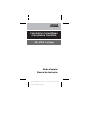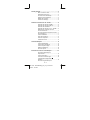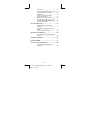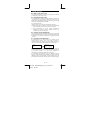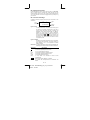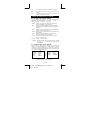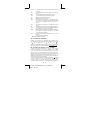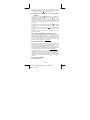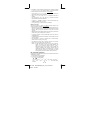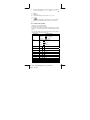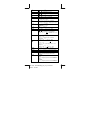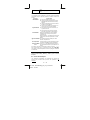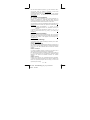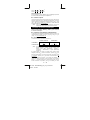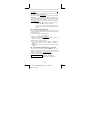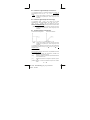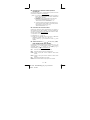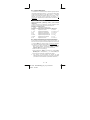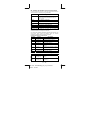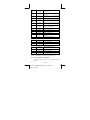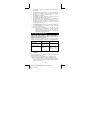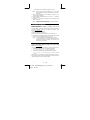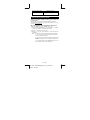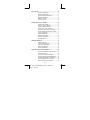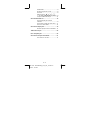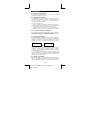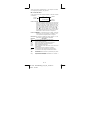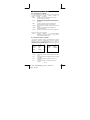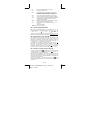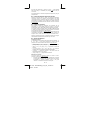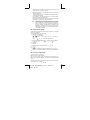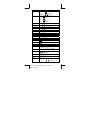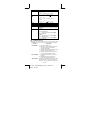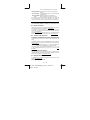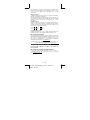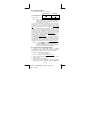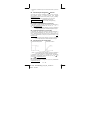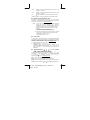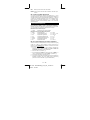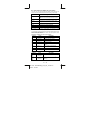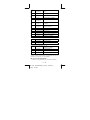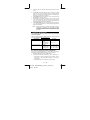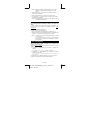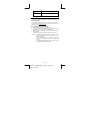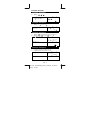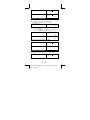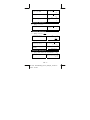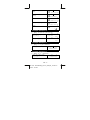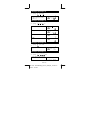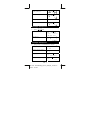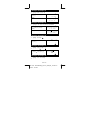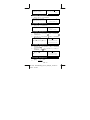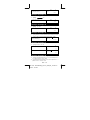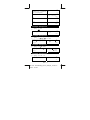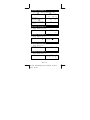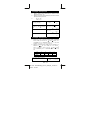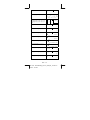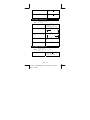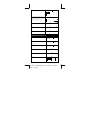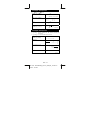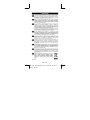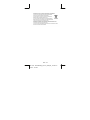SR-270X College
Calculadora Científica
Calculatrice Scientifique
Mode d’emploi
Manual de Instrução
File name: HDBR100D10__Cover_front version : 2010/11/23
SIZE:140x75mm
PARTS NO. HDBR100D10_ (SR100D)
A página está carregando...
A página está carregando...
A página está carregando...
A página está carregando...
A página está carregando...
A página está carregando...
A página está carregando...
A página está carregando...

F – 9
File name : SR100DCollege_Fr_text_101123.doc
version : 10/11/23
3) Fonctions précédées par des valeurs, puissances, puissances
de racines, par exemple, x
2
, x
3
, x
–1
, x!, DMS, ° , r , g , x
y
,
X
,
%
4) Fractions
5) Négations ( – )
6) Calculs statistiques de valeur estimée :
x
ˆ
,
y
ˆ
,
1x
ˆ
,
2x
ˆ
7) nPr, nCr
8) x , , R
Signe de la multiplication omis juste devant
π
,
e, une variable, et
fonction entre parenthèses: par exemple, 3
π
, 5B, Asin(30)
9) +, –
Précision et capacité
Chiffres en sortie: jusqu’à 10 chiffres
Chiffres de calcul: jusqu’à 16 chiffres
En général, chaque calcul raisonnable est affiché jusqu’à 10 chiffres
mantisse, ou 10 chiffres mantisse plus 2-chiffres exposant jusqu’à
10
± 99
.
Les nombres utilisés comme entrée doivent être compris dans le
champ de la fonction donnée comme suit :
Fonctions
Champ d’entrée
sin x
cos x
Deg : 0 ≦
x
< 9 x 10
9
Rad : 0 ≦
x
< 157079632.7
Grad : 0 ≦
x
< 1 x 10
10
tan x
Comme sin x, sauf quand
Deg :
x
= 90 (2n-1)
Rad :
x
=
2
π
(2n-1)
Grad :
x
= 100 (2n-1)
sin
–1
x,
cos
–1
x
0 ≦
x
1≦
tan
–1
x
0 ≦
x
< 1 x 10
100
sinh x, cosh x
0 ≦
x
230.2585092≦
tanh x
0 ≦
x
< 1 x 10
100
sinh
–1
x
0 ≦
x
< 5 x 10
99
cosh
–1
x
1 x ≦ < 5 x 10
99
tanh
–1
x
0 ≦
x
< 1
log x, ln x
0 < x < 1 x 10
100
10
x
–1 x 10
100
< x < 100
e
x
–1 x 10
100
< x 230.2585092≦
x
0 x ≦ < 1 x 10
100
A página está carregando...
A página está carregando...
A página está carregando...
A página está carregando...
A página está carregando...
A página está carregando...
A página está carregando...
A página está carregando...
A página está carregando...
A página está carregando...
A página está carregando...
A página está carregando...
A página está carregando...

P – 1
File name : SR100DCollege_Por_text_101123.doc
version : 10/11/23
Guia Geral .......................................................3
Ligação ou desligação ...................................3
Substituição de bateria ..................................3
Função de Desligar Automático .....................3
Operação de reajuste .....................................3
Ajuste de contraste ........................................3
Leitura do visor ..............................................4
Antes de Iniciar o Cálculo .............................. 5
Usando teclas " MODE ".................................5
Usando as teclas " SET UP "..........................5
Usando o Modo Matemático...........................6
Usando Teclas “2nd” “ALPHA” ......................6
Fazendo correções durante a Entrada...........6
Função de Exibição da Posição de Erro........7
Função de repetição.......................................7
Cálculo da Memória........................................7
Ordem de operações ......................................8
Precisão e Capacidade...................................8
Condições de erro ........................................10
Cálculos Básicos .......................................... 11
Cálculo aritmético ........................................ 11
Cálculos com parênteses............................. 11
Cálculo de porcentagem .............................. 11
Notações de Exibição................................... 11
Função de Resposta.....................................12
Cálculos de Função Científica ..................... 12
Funções Logarítmicas e Exponenciais........ 12
Cálculo de Fração.........................................13
Conversões da unidade de ângulo ..............13
Transformação Sexagesimal
↔
Decimal ..... 14
Funções Trigonométricas / Inversa-Tri. ....... 14
Funções Hiperbólicas / Inversa-Hip............. 14
Transformação das coordenadas................. 14

P – 2
File name : SR100DCollege_Por_text_101123.doc
version : 10/11/23
Probabilidade ...............................................14
Divisão com quociente e resto.....................15
Usar CALC .................................................... 15
Outras Funções (
√
,
3
,
X
, x
-1
,
x
2
, x
3
,
x
y
, Abs, RND, PPCM, PGCD, ENT, ENTEX ) .15
Função com Multi-Declaração...................... 16
Cálculos Estatísticos ....................................16
Para entrar dados para a análise
estatística ..................................................... 16
Para analisar os dados que você entrou .....17
Para ver ou mudar dados .............................18
Cálculos de Equações ..................................19
Resolver equações lineares simultâneas .... 19
Tabela de Função ..........................................20
Usar Comparação..........................................20
Cálculos de Proporcionalidade ....................21
Para resolver o valor de X............................21

P – 3
File name : SR100DCollege_Por_text_101123.doc
version : 10/11/23
Guia Geral
Ligação ou desligação
Para ligar a calculadora, pressione [ ON ]; Para desligar a
calculadora, pressione [ 2nd ] [ OFF ].
Substituição de bateria
A calculadora é um sistema de energia dual que é alimentado por
uma bateria tipo botão (G13 ou L1154) e uma célula solar. Se o
visor se tornar escuro e difícil de ler, as baterias deverão ser
substituídas o mais breve possível.
Para substituir as baterias:
1) Remova o parafuso e a tampa do compartimento da bateria.
2) Remova a bateria antiga e insira uma nova com as polaridades
nas direções corretas, em seguida recoloque a tampa.
3) Depois de trocar a bateria, use um objecto pontiagudo para
pressionar o buraco do reset na parte traseira desta unidade.
Função de Desligar Automático
Esta calculadora desliga-se automaticamente, quando não está a
ser utilizada à 3~9 minutos. Pode ser reactivada ao pressionar a
tecla [ ON ]. A memória e as configurações mantêm-se.
Operação de reajuste
Se a calculadora estiver ligada, mas obtém resultados inesperados,
pressione a sequência de teclas [ 2nd ] [ CLR ]. Aparece uma
mensagem no visor para confirmar se pretende fazer o reset à
calculadora e apagar os conteúdos da memória, se seleccionar a
tecla [ 3 ].
[ 3 ]
Reset All?
[ = ] : Yes
[AC] : Cancel
Clear?
1: Setup 2:Memory
3: All
Para apagar todas as variáveis, operações pendentes, dados
estatísticos, respostas, todas as entradas anteriores, e memória,
pressione [ = ]; Para cancelar a operação de reajuste sem apagar a
calculadora; pressione [ AC ].
Se a calculadora estiver bloqueada e não for possível utilizar
nenhuma das teclas, use um objecto pontiagudo para pressionar o
botão de reset, na parte traseira desta unidade. A unidade volta a
todas as configurações de fábrica.
Ajuste de contraste
Pressionando o [
W
] ou [
X
] seguido das teclas [ 2nd ] [ SET UP ]
[
T
] [ 5 ] (
W
CONT
X
) na seqüência pode clarear ou escurecer o
contraste. Mantendo qualquer uma das teclas pressionada pode

P – 4
File name : SR100DCollege_Por_text_101123.doc
version : 10/11/23
clarear ou escurecer respectivamente o visor. Depois de terminar
sua configuração, pressione [ AC ] para sair.
Leitura do visor
O visor mostra a linha de introdução de dados, a linha de resultado
e indicadores.
D
12369x7532x
10
32
9 . 3163308
x10
39
Linha da
Entrada
Indicador
Linha do
Resultado
Math
c
Linha de entrada
A calculadora permite a introdução de um valor até 99
dígitos. As entradas de valores iniciam-se à esquerda;
aquelas com mais de 15 dígitos deslocam-se para a
esquerda. Pressione [ ► ] e [ ◄ ] para mover o cursor
sobre uma entrada. Contudo, sempre que entrar o
dígito 89 de qualquer c
á
lculo, o cursor muda de "
▌
"
para "
█
", para que saiba que a memória está a
esgotar. Se ainda precisar de introduzir mais valores,
deverá dividir o cálculo em duas ou mais partes.
Linha de resultado
Ela exibe um resultado de até 10 dígitos, e também
uma decimal, um sinal negativo, um indicador " x10 ",
e um expoente de 2-dígitos positivo ou negativo.
Indicadores
Os seguintes indicadores podem aparecer no visor
para indicar o estado atual da calculadora.
Indicador Significado
2nd 2
o
conjunto de teclas de função estão ativas
A Teclas alfabéticas estão ativas
M Há um número na memória
STO Modo de armazenamento de variável está ativo
RCL Modo de rechamada de variável está ativo
STAT Modo de estatísticas está ativo
Math Estilo matemático está selecionado como formato de
entrada/saída
D R G Modo de ângulo: Graus, Radianos ou Grados
FIX Um número fixo de casas decimais está em efeito
SCI Um número fixo de notação científica está em efeito
TS
Existem resultados anteriores ou posteriores que podem
ser exibidos
Disp Valor exibido é resultado intermediário ao executar a
função de multi-declaração

P – 5
File name : SR100DCollege_Por_text_101123.doc
version : 10/11/23
Antes de Iniciar o Cálculo
Usando teclas " MODE "
Pressione [ MODE ] para exibir os menus do modo ao especificar
um modo de operação ( " 1: COMP ", " 2: STAT ", " 3: EQN " , " 4:
TABLE " , " 5: VERIF ", , " 6: PROP " ).
COMP : Use este modo para cálculos básicos, incluindo
cálculos científicos. (o padrão)
STAT : Use este modo para executar cálculos estatísticos de
variável simples e variável dupla e para cálculos de
regressão.
EQN : Use este modo para resolver simultaneamente
equações lineares de duas ou três incógnitas.
TABLE : Use este modo para exibir uma função em forma de
tabela.
VERIF : Use este modo para executar comparações e
verificações numéricas.
PROP : Use este modo para executar cálculos de proporção.
Dando " 2: STAT " como um exemplo:
Método : Pressione [ MODE ] e em seguida digitando
diretamente o número do modo, [ 2 ] , para entrar o
modo desejado imediatamente.
Usando as teclas " SET UP "
[ 2nd ] [ SET UP ] exibe o menu de configuração que lhe permite
especificar o formato de entrada/saída, o modo de ângulo, a
notação numérica, a configuração estatística ou o ajuste de
contraste. O menu de configuração consiste de duas telas que você
pode saltar entre si usando [
T
] e [
S
].
1: MthIO
3: Deg
5: Gra
7: Sci
▼
2: LineIO
4: Rad
6: Fix
8: Norm
▼
▲
1: ab/c
3: STAT
5: Disp
▲
2: d/c
4: SIMP
6: ◄CONT►
MthIO : Modo matemático exibe entradas e saídas em
formato de texto. (o padrão)
LineIO : Modo linear exibe as entradas e saídas em uma linha
única.
Deg : Modo Deg configura a unidade de ângulo para graus
(o padrão)
Rad : Modo Rad configura a unidade de ângulo para
radianos
Gra : Modo Gra configura a unidade de ângulo para
grados.

P – 6
File name : SR100DCollege_Por_text_101123.doc
version : 10/11/23
Fix : Fixar a configuração de decimal (0 a 9)
Sci : Notação científica (0 a 9)
Norm : Norm especifica a variação (Norm1, Norm2) para
exibição dos resultados em formato exponencial ou
formato não-exponencial (Norm1 é o padrão)
ab/c : ab/c exibe a fração em formato de número misto
d/c : d/c exibe a fração em formato impróprio (o padrão)
STAT : STAT configura a Tela Editora de Dados Estatísticos
(Statistical Data Editor Screen) para mostrar ou
esconder a coluna FREQ
SIMP : SIMP permite seleccionar a simplificação da fracção
para Auto ou Manual (o padrão é Auto).
Disp : Disp configura o ponto decimal para Ponto ( . ) ou
Vírgula ( , )
(Ponto é o padrão)
W
CONT
X
: Ajuste de Contraste
Usando o Modo Matemático
Para entrar no modo Math pressione [ 2nd ] [ SET UP ] [ 1 ]. No
modo matemático, os valores para funções como
e
d
, A
c
b
, log
a
b, Abs, 10
x
, e
X
,
√
,
3
,
X
2
,
X
3
,
X
1−
,
X
y
,
x
.... podem ser
introduzidas ou apresentadas na forma matemática natural. O modo
Math é a configuração padrão da calculadora.. Veja Exemplo 1~2.
Usando Teclas “2nd” “ALPHA”
Ao pressionar a tecla [ 2nd ] aparece no ecrã um indicador “2nd”.
Este indica que irá seleccionar a segunda função da tecla que
pressionar. Se pressionar [ 2nd ] por engano, pressione novamente
[2nd] para remover o indicador “2nd”. Por exemplo: [2nd] [sin
–1
] 1
[ = ] calcula o sin
–1
de 1 e devolve o resultado 90.
Ao pressionar a tecla [ALPHA] aparece no ecrã um indicador "A".
Este indica que irá seleccionar a função alfabética da tecla que
pressionar. Se pressionar [ ALPHA ] por engano, pressione
novamente [ ALPHA ] para remover o indicador "A". Por exemplo,
pressione [ ALPHA ] [ A ] para introduzir o indicador “A” no ecrã.
Fazendo correções durante a Entrada
O cursor intermitente vertical " " significa que a calculadora está no
modo de inserção. O cursor intermitente horizontal " " significa que
a calculadora está no modo de sobrescrita.
Pelo padrão, a calculadora está no modo de inserção. Em formato
linear, você pode pressionar [ 2nd ] [ INS ] para comutar entre os
dois modos, enquanto que no formato matemático, você pode usar
somente o modo de inserção.
No modo de inserção, o caracter em frente do cursor " " será
deletado ou inserido depois de você pressionar [ DEL ] ou entrar um
caracter novo.
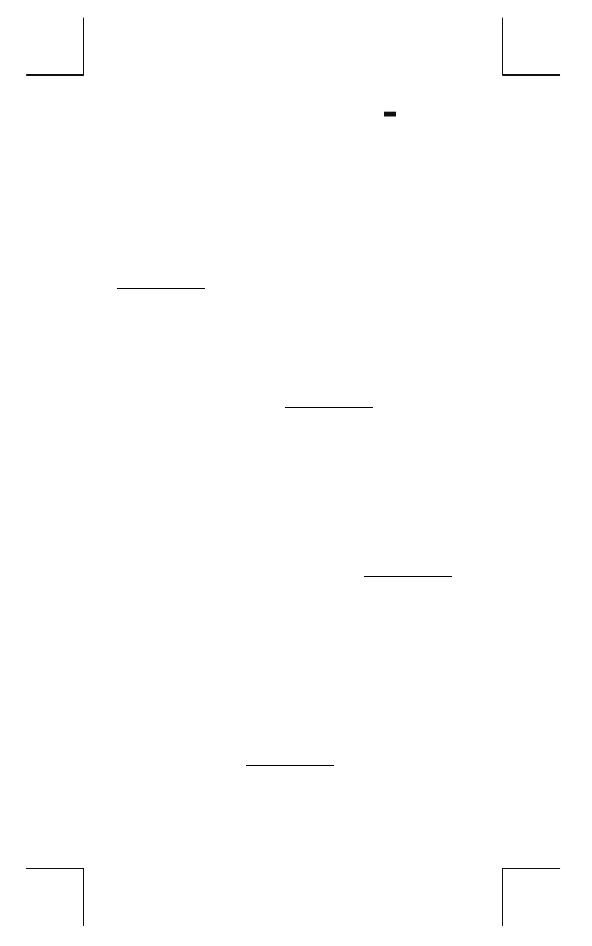
P – 7
File name : SR100DCollege_Por_text_101123.doc
version : 10/11/23
Em modo de sobrescrita, o caracter no cursor " " será deletado
pela tecla [ DEL ] ou substituído por qualquer caracter novo que
você entrar.
Para apagar todos os caracteres, simplesmente pressione [ AC ] em
qualquer modo.
Função de Exibição da Posição de Erro
Quando a execução de um cálculo, de resolução matemática
impossível, causa um erro, aparece uma mensagem de erro (Veja
<Condições de Erro>). Pressione [ ◄ ] [ ► ] para que a função de
posição de erro posicione o cursor sobre o erro. Nestes casos faça
as correcções necessárias, antes de executar o cálculo novamente.
Veja Exemplo 3.
Função de repetição
Esta função armazena as operações que acabaram de ser
executadas no modo COMP. Depois de terminar a execução,
pressionando a tecla [
T
] ou [
S
] exibirá a operação executada.
Você pode continuar movendo o cursor pelo [
W
] ou [
X
] para exibir
os passos de entrada anteriores e editar os valores ou comandos
para a execução subseqüente. Veja Exemplo 4.
Os registros de operação na Memória são apagadas toda vez que
você desliga a calculadora, pressiona a tecla [ ON ], executa um
reajuste " reset ", muda o formato de exibição ou modo de cálculo.
Quando a mamória está cheia, os registros de cálculo mais antigos
são deletados automaticamente para dar lugar aos novos.
Cálculo da Memória
Variável da memória
A calculadora tem sete variáveis de memória para uso repetido -- A,
B, C, D, M, X, Y. Você pode armazenar um número real em
qualquer uma das sete variáveis de memória. Veja Exemplo 5.
• [ 2nd ] [ STO ] + [ A ] ~ [ D ], [ M ], [ X ] ~ [ Y ] lhe permite
armazenar valores para as variáveis.
• [ RCL ] + [ A ] ~ [ D ], [ M ], [ X ] ~ [ Y ] rechama os valores da
variável.
• [ 0 ] [ 2nd ] [ STO ] + [ A ] ~ [ D ], [ M ], [ X ] ~ [ Y ] apaga os
conteúdos para uma variável de memória especificada.
• [ ALPHA ] + " variável de memória " lhe permite inserir as
variáveis aplicáveis em um cálculo.
• [ 2nd ] [ CLR ] [ 2 ] [ = ] apaga todas as variáveis.
Memória em execução
Você deve manter as seguintes regras em mente ao usar a
memória em execução. Veja Exemplo 6.
• Pressione [ M+ ] para adicionar um resultado para a memória
em execução e o indicador " M " aparece quando um número é
armazenado na memória. Pressione [ RCL ] [ M ] para
rechamar o conteúdo da memória em execução.

P – 8
File name : SR100DCollege_Por_text_101123.doc
version : 10/11/23
• Rechamada da memória de execução pela pressão da tecla
[ RCL ] [ M ] não afeta seus conteúdos.
• Memória em execução não é disponível quando você está no
modo de estatística.
• A variável da memória M e a memória em execução utilizam a
mesma área da memória.
• Para substituir o conteúdo da memória com o número exibido,
pressione a tecla [ 2nd ] [ STO ] [ M ].
• Para apagar o conteúdo da memória em execução, você pode
pressionar [ 0 ] [ 2nd ] [ STO ] [ M ] na seqüência.
(Nota) : Além de pressionar a tecla [ 2nd ] [ STO ] [ M ] para
armazenar um valor, você pode também atribuir valores
para a variável de memória M pelo [ M+ ]. Contudo,
quando [ 2nd ] [ STO ] [ M ] é usado, os conteúdos de
memória anteriores armazenados na variável M são
apagados e substituídos com o valor recém atribuído.
Quando [ M+ ] é usado, valores são adicionados para a
soma atual na memória.
Ordem de operações
Cada cálculo é executado da esquerda para a direita e na seguinte
ordem de precedência:
1) Expressão dentro das parênteses.
2) Funções com parênteses:
PR, R P, PPCM, PGCD
sin, cos, tan, sin
–1
, cos
–1
, tan
–1
, sinh, cosh, tanh, sinh
–1
,
cosh
–1
, tanh
–1
,
log, ln,
√
,
3
, 10
X
, e
X
, Abs, RND, ENT, ENTEX
3) Funções precedidas pelos valores, potências, raízes potenciais,
por exemplo, x
2
, x
3
, x
–1
, x!, DMS, ° , r , g , x
y
,
X
, %
4) Frações
5) Negativo ( – )
6) Cálculo do valor estimado estatístico :
x
ˆ
,
y
ˆ
,
1x
ˆ
,
2x
ˆ
7) nPr, nCr
8) x ,
Sinal de multiplicação omitido imediatamente antes de
π
,
e,
variável, e função com parênteses: por exemplo,3
π
,5B,Asin(30)
9) +, –
Precisão e Capacidade
Dígitos de saída : Até 10 dígitos.
Dígitos de cálculo : Até 16 dígitos
Em geral, todo cálculo racional é exibido com mantissa de até 10
dígitos, ou mantissa de 10-dígitos mais expoente de 2-dígitos de até
10
± 99
.
Números usados como entrada devem estar dentro da variação da
função dada como se segue:

P – 9
File name : SR100DCollege_Por_text_101123.doc
version : 10/11/23
Funções
Variação da entrada
sin x
cos x
Deg : 0 ≦
x
< 9 x 10
9
Rad : 0 ≦
x
< 157079632.7
Grad : 0 ≦
x
< 1 x 10
10
tan x
Mesmo do sen x, exceto quando
Deg :
x
= 90 (2n-1)
Rad :
x
=
2
π
(2n-1)
Grad :
x
= 100 (2n-1)
sin
–1
x,
cos
–1
x
0 ≦
x
≦ 1
tan
–1
x
0 ≦
x
< 1 x 10
100
sinh x, cosh x
0 ≦
x
≦ 230.2585092
tanh x
0 ≦
x
< 1 x 10
100
sinh
–1
x
0 ≦
x
< 5 x 10
99
cosh
–1
x
1 ≦ x < 5 x 10
99
tanh
–1
x
0 ≦
x
< 1
log x, ln x
0 < x < 1 x 10
100
10
x
–1 x 10
100
< x < 100
e
x
–1 x 10
100
< x ≦ 230.2585092
x
0 ≦ x < 1 x 10
100
x
2
x
< 1 x 10
50
x
3
x
≦ 2.15443469003 x 10
33
x
-1
x
<1 x 10
100
, x≠0
3
x
x
< 1 x 10
100
X !
0 ≦ x ≦ 69 ( x é um inteiro)
nPr
0≦r≦n, 0≦n<1 x 10
10
(n,r inteiros)
1≦{n!/(n-r)!}<1 x 10
100
nCr
0≦r≦n, 0≦n<1 x 10
10
(n,r inteiros)
1≦n!/r!<1 x 10
100
ou 1≦{n!/(n-r)!}<1 x 10
100
R P
x
,
y
< 1 x 10
100
22
y+x
< 1 x 10
100
P R
0 ≦ r < 1 x 10
100
θ: mesmo do sin x
DMS
│D│, M, S < 1 x 10
100
, 0 ≦ M, S
eDMS
x
< 1 x 10
100
Conversões Decimais Q Sexagésimas
0
0
׀
0
׀ ׀
≦
x
≦ 9999999
59
׀
59
׀

P – 10
File name : SR100DCollege_Por_text_101123.doc
version : 10/11/23
׀
x
y
x > 0 : –1 x 10
100
< y log x < 100
x = 0 : y > 0
x < 0 : y = n, m/(2n+1) (m, n inteiros)
mas –1 x 10
100
< y log ⏐x⏐ < 100
x
y
y > 0 : x ≠ 0, –1 x 10
100
<
x
1
log y < 100
y = 0 : x > 0
y < 0 : x = 2n+1, (2n+1)/m (m≠0, m, n
inteiros)
mas –1 x 10
100
<
x
1
log ⏐y⏐ < 100
PGCD
-1x10
10
< x, y < 1x10
10
(x, y inteiros)
PPCM
0 ≦ x, y < 1x10
10
(x, y inteiros)
SIMP
1 ≦ n ≦ 9999 (n inteiro)
A
b
/c
Total de inteiro, numerador e denominador
devem estar dentro de 10 dígitos (inclui sinais
de divisão)
STAT
1–VAR :
a. n ≦ 80 linhas (quando a coluna FREQ
estiver apagada OFF)
b. n ≦ 40 linhas (quando a coluna FREQ
estiver ligada ON)
2–VAR :
a. n ≦ 40 linhas (quando a coluna FREQ
estiver apagada OFF)
b. n ≦ 26 linhas (quando a coluna FREQ
estiver ligada ON)
Condições de erro
Mensagem de erro aparecerá no visor e demais cálculos serão
impossibilitados quando ocorrer alguma das seguintes condições.
Indicador Significados
Math ERROR
(1) Você tentou dividir por 0
(2) Quando a variação de entrada permitida
dos cálculos de função excedem a
variação especificada.
(3) Quando o resultado dos cálculos de função
excedem a variação especificada.
(4) Quando especificar um argumento para
uma função fora da variação válida
Syntax ERROR
(1) Erros de entrada são feitos, ex. sintaxe
imprópria
(2) Quando argumentos impróprios são
usados em comandos ou funções
Stack ERROR
Quando uma expressão excede a capacidade
da pilha numérica ou pilha de comandos, ex.
Quando a tecla [ ( ] é usada mais de 25 níveis

P – 11
File name : SR100DCollege_Por_text_101123.doc
version : 10/11/23
em uma simples expressão no modo linear
Argument ERROR
A função não tem o número de argumentos
correctos.
Non simplifiable
O valor introduzido não é um divisor válido para
a simplificação.
Insufficient MEM
Error
Quando há memória insuficiente para
armazenar dados ou executar seu cálculo
Para liberar os erros acima, pressione [
W
] [
X
] para corrigir seu
erro, ou pressione a tecla [ AC ] para cancelar o seu cálculo, ou
simplesmente pressione a tecla [ ON ] para reiniciar a calculadora.
Cálculos Básicos
Use modo COMP ( [ MODE ] 1 ( COMP ) ) para cálculos básicos.
Cálculo aritmético
Operações aritméticas são executadas ao pressionar as teclas na
mesma seqüência como na expressão. Veja Exemplo 7.
Para valores negativos, pressione [ (–) ] antes de entrar o valor;
Você entrar um número no formato mantissa e expoente pela tecla
[ x10
x
]. Veja Exemplo 8.
Resultados iguais ou maiores do que 10
10
ou resultados menores
que 10
–9
são exibidos em formato exponencial. Veja Exemplo 9.
Cálculos com parênteses
As operações entre parênteses são sempre executadas primeiro. O
modo Math da calculadora pode usar até 24 níveis de parênteses
consecutivos num só cálculo e o modo Linear pode usar até 25
níveis.
Parênteses fechados ocorrendo imediatamente após operação da
tecla [ ) ] podem ser omitidos, sem importar quantos são requeridos.
Veja Exemplo 10.
(Nota) : Um sinal de multiplicação " x " ocorrendo imediatamente
antes de um parênteses aberto pode ser omitido.
O resultado correto não pode ser derivado entrando [ ( ] 2 [ + ] 3 [ ) ]
[ x10
x
] 2. Assegure-se de entrar [ x ] entre o [ ) ] e [ x10
x
]. Veja
Exemplo 11.
Cálculo de porcentagem
[ 2nd ] [ % ] divide o número no visor por 100. Você pode usar esta
seqüência de tecla para calcular porcentagens, adições, descontos,
e taxas de porcentagem. Veja Exemplo 12~13.
Notações de Exibição
A calculadora tem as seguintes notações de exibição para o valor
exibido. Veja Exemplo 14.
Notação de Ponto Decimal Fixo

P – 12
File name : SR100DCollege_Por_text_101123.doc
version : 10/11/23
Para especificar o número de casas decimais, pressione [ 2nd ]
[ SET UP ] [ 6 ] e em seguida um valor indicando o número de casas
( 0~9 ). Valores exibidos são arredondados para a casa
especificada.
Notação Científica
Notação científica expressa números com um dígito à esquerda da
decimal e a potência apropriada de 10.
Para selecionar notação científica, pressione [ 2nd ] [ SET UP ] [ 7 ],
e em seguida um valor (0~9) para especificar o número de dígitos
decimais. Valores exibidos são arredondados para a casa
especificada.
Notação de Norma
Pressione [ 2nd ] [ SET UP ] [ 8 ] e em seguida selecione Norm1 (o
padrão) ou Norm2 para determinar a variação para que exiba o
resultado em formato não-exponencial (dentro da variação) ou em
formato exponencial (fora da variação).
Norm1:
x
<
10
-2
,
x
≧
10
10
Norm2:
x
<
10
-9
,
x
≧
10
10
Notação de Engenharia
Pressionando [ ENG ] ou [ 2nd ] [
e
ENG ] causará a exibição do
expoente para que o número exibido mude em múltiplos de 3.
Função de Resposta
Função de resposta armazena o resultado calculado mais recente.
Ele é retido mesmo depois de desligada a energia. Uma vez que um
valor numérico ou expressão numérica é entrada e [ M+ ], [ 2nd
]
[ M– ], [ RCL ], [ 2nd
] [ STO ] ou [ = ] é pressionado, o resultado é
armazenado por esta função. Veja Exemplo 15.
(Nota) : Mesmo que a execução de um cálculo resulte em um
erro, a memória da Resposta reterá seu valor atual.
Cálculos de Função Científica
Use modo COMP ( [ MODE ] 1 ( COMP ) ) para cálculos de
função científica.
Funções Logarítmicas e Exponenciais
A calculadora pode calcular logaritmos comuns e naturais, e
exponenciação usando [ log ], [ ln ], [log
a
b], [ 2nd ] [ 10
x
], e [ 2nd ]
[ e
x
]. Veja Exemplo 16~17.

P – 13
File name : SR100DCollege_Por_text_101123.doc
version : 10/11/23
Cálculo de Fração
Exibição de valor de fração é como se segue :
Fração Imprópria
Fração Mista
Formato Matemático :
5
12
56
12
5
Formato Linear :
12
」
5
56
」
5
」
12
(Nota) : Valores são automaticamente exibidos em formato
decimal sempre que o número total de dígitos de um
valor de fração ( inteiro + numerador + denominador +
sinais separadores ) exceder 10.
Em modo Linear, para entrar um número misto, entre a parte inteira,
pressione [ d/
e
], entre o numerador, pressione [ d/
e
], e entre o
denominador [ d/
e
]; Para entrar uma fração imprópria, entre o
numerador, pressione [ d/
e
]
,
e entre o denominador. Veja Exemplo
18.
Durante o cálculo de fração, se o número for reduzível, um número
é reduzido aos termos mais baixos depois de pressionar a tecla [ = ].
O padrão inicial para um resultado de fração é a fração imprópria.
Pressionando [ 2nd ] [ A
b
/
c
_`
d
/
e
], o valor exibido será convertido
para a fração mista e vice versa. Para converter entre um resultado
decimal e fracional, pressione [ F
_`
D ]. Veja Exemplo 19.
Cálculos contendo ambas frações e decimais são calculados em
formato decimal. Veja Exemplo 20.
A simplificação automática da fracção, em cálculos de fracções, é
uma configuração de fábrica da calculadora. Quando a
simplificação de fracção é configurada para manual, pode deixar a
calculadora seleccionar automaticamente o menor divisor para a
simplificação ou pode especificar o divisor. Veja Exemplo 21~22.
(Nota) : 1. O indicador “ ” junto da fracção resultante indica que
a fracção ainda não está na forma mais simples.
2. Aparece a mensagem “Fraction irreduc”, quando não
é possível fazer mais nenhuma simplificação.
Conversões da unidade de ângulo
A unidade de ângulo (
Deg
,
Rad
,
Grad
) é configurada
pressionando-se [ 2nd ] [ SET UP ] da tela de configuração Setup e
os resultados são exibidos de acordo com a sua configuração.
A relação entre as três unidades de ângulo é:
180 ° =
π
rad = 200 grad
Conversões da unidade de ângulo: (Veja Exemplo 23.):
1) Mude a configuração padrão (
Deg
) para a unidade que você
deseja converter.
2) Entre o valor da unidade a converter.
3) Pressione [ 2nd ] [ DRG
f
] para exibir o menu. As unidades que
você pode selecionar são ° (
degrees
), r (
radians
), g(
gradians
).

P – 14
File name : SR100DCollege_Por_text_101123.doc
version : 10/11/23
4) Selecione a unidade da qual você está convertendo, e pressione
[ = ].
Transformação Sexagesimal
↔
Decimal
Você pode usar número sexagesimal (graus, minuto e segundo)
para executar cálculos e converter valores entre notação
sexagesimal e decimal usando teclas [ DMS ] ou [ 2nd ] [
e
DMS ].
Veja Exemplo 24~25.
Exibição do valor do número sexagesimal é como se segue:
125
45
׀
30
׀ ׀
Representa 125 graus (D),
45 minutos(M), 30 segundos (S)
Funções Trigonométricas / Inversa-Tri.
A calculadora executa a funções trignométricas mais frequentes e
as funções trignométricas inversas: sin, cos, tan, sin
–1
, cos
–1
e
tan
–1
. Veja Exemplo 26~28.
(Nota) : Ao usar essas teclas, assegure-se de que a calculadora
esteja configurada para a unidade desejada do ângulo.
Funções Hiperbólicas / Inversa-Hip.
A calculadora usa [ HYP ] para calculos de funções hiperbólicas e
funções inversas hiperbólicas: sinh, cosh, tanh, sinh
–1
, cosh
–1
e
tanh
–1
. Pressione [ HYP ] para mostrar o menu e depois seleccione
o número correspondente à função que pretende executar. Veja
Exemplo 29~30.
(Nota) : Ao usar essas teclas, assegure-se de que a calculadora
está configurada para a unidade desejada de ângulo.
Transformação das coordenadas
Coordenadas Retangulares Coordenadas Polares
x + y i = r (cos
θ
+ i sin
θ
)
(Nota) : Ao usar essas teclas, assegure-se de que a calculadora
está configurada para a unidade desejada de ângulo.
A calculadora pode executar a conversão entre coordenadas
retangulares e coordenadas polares através de [ 2nd ] [ P R ] e
[ 2nd ] [ R P ]. Veja Exemplo 31~32.
Probabilidade
Esta calculadora oferece as seguintes funções de probabilidade
(Veja Exemplo 33~36.):

P – 15
File name : SR100DCollege_Por_text_101123.doc
version : 10/11/23
[ nPr ] Calcula o número de permutações possíveis de n item
tomados r a cada vez.
[ nCr ] Calcula o número de combinações possíveis de n items
tomados r a cada vez.
[ x ! ] Calcula o fatorial de um n inteiro especificado, onde n
≦
69.
[
RANDM
] Gera um número real rândomico entre 0.000 e 0.999.
Divisão com quociente e resto
Presssione na sequência de teclas [2nd] [ ÷R ] para obter o
quociente e o resto das operações de divisão. Apenas o quociente é
gravado na memória Answer.. (Veja Exemplo 37)
(Nota) : Se uma das condições seguintes estiverem presentes
quando se fizer uma operação com o cálculo e
visualização do resto, o cálculo é tratado como uma
divisão normal (sem cálculo e visualização do resto).
A. Quando o dividendo ou quando o divisor é um valor
grande.
Exemplo: 20000000000 [ 2nd ] [ ÷R ] 17 [=]
é calculado como: 200000000000 ÷ 17
B. Quando o quociente não é um valor positivo ou quando
o resto não é um inteiro positivo ou fracção positiva.
Exemplo: [(-)] 5 [ 2nd ] [ ÷R ] 2 [=]
é calculado como: -5 ÷ 2
Usar CALC
A função CALC permite armazenar uma expressão matemática
temporariamente, que contém variáveis, que pode depois chamar e
executar no modo COMP. A seguir são descritas os tipos de
funções que podem ser salvas com CALC. Veja Exemplo 38.
1) Expressões: 2X + 3Y, 2AX + 3BY + C
2) Multi-declarações: X + Y : X (X + Y)
Igualdades apenas com uma variável à esquerda e uma
expressão de várias variáveis à direita: A = B + C, Y = X2 + X + 3
(Use [ ALPHA ] [ = ] para introduzir o sinal de igual na
igualdade.)
Outras Funções (
√
,
3
,
X
, x
-1
,
x
2
, x
3
, x
y
, Abs,
RND, PPCM, PGCD, ENT, ENTEX )
A calculadora também oferece funções recíprocas ( [ x
-1
] ), raíz
quadrada ( [ √
] ), raíz cúbica ( [ 2nd ] [
3
] ), raíz de multiplicidade
x ( [ 2nd ] [
X
] ), quadrado ( [ x
2
] ), cubo ( [ x
3
] ), e
exponenciação ( [ x
y
] ). Veja Exemplo 39~47.
Abs
Gera o valor absoluto de um número real
RND
Gera o valor arredondado de um número dado
PPCM
Calcula o mínimo múltiplo comum de dois inteiros positivos.
PGCD
Calcula o máximo divisor comum de dois inteiros positivos.

P – 16
File name : SR100DCollege_Por_text_101123.doc
version : 10/11/23
ENT
Extrai a parte inteira do valor introduzido.
ENTEX
Extrai o maior inteiro do valor introduzido, não maior que o
mesmo.
Função com Multi-Declaração
Ao número de declarações individuais, agrupadas com (
:
), para
execução sequencial, denomina-se de multi-declarações. Quando a
execução chega ao fim de uma declaração seguida de (
:
), esta pára
e aparece um resultado intermédio no ecrã com o indicador “Disp”.
Pode continuar a execução pressionando [ = ]. O indicador “Disp”
desaparece quando a última declaração estiver a ser executada.
Veja Exemplo 48.
Cálculos Estatísticos
Usa modo STAT ( [ MODE ] 2 ( STAT ) ) para cálculos estatísticos.
Quando você entra no modo STAT, você é levado ao menu STAT
com uma escolha de oito tipos de cálculos como se segue:
Estatísticas com variável simples
1: 1–VAR Estatísticas com variável simples
Estatísticas com Variável Dupla / Regressão
2: A+BX Regressão Linear Y = A + BX
3: _+CX
2
Regressão Quadrática Y = A + B X + C X
2
4: ln X Regressão Logarítmica Y = A + B lnX
5: e^X e Regressão Exponencial Y = A • e
BX
6: A•B^X ab Regressão Exponencial Y = A • B
X
7: A•X^B Regressão de Potência Y = A • X
B
8: 1/X Regressão Inversa Y = A + B / X
Para entrar dados para a análise estatística
Antes de introduzir os dados pressione na sequ
ê
ncia de teclas [ 2nd ]
[ SET UP ] [
▼
] [ 3 ] para configurar a coluna como activa ou
inactiva. A coluna
FREQ
permite introduzir o n
ú
mero de ocorr
ê
ncias
de um evento. Veja Exemplo 49.
1. Do menu STAT, escolha um tipo de cálculo. Haverão dois
formatos Editor de Dados (
1–VAR
ou
2–VAR / Dados de
regressão)
dependendo do tipo selecionado.
2. Entre um valor-x e pressione [ = ].
3. Entre a freqüência (
FREQ
) do valor-x (em modo
1–VAR
) ou o
valor-y correspondente ( em modo
2–VAR
) e pressione [ = ].
4. Para entrar mais dados, repita do passo 3.
5. Para sair do modo Editor de Dados para modo de exibição do
Resultado, pressione [ AC ] e em seguida [ 2nd ] [ STATVAR ]
para exibir o menu STATVAR. ( Veja a tabela abaixo )

P – 17
File name : SR100DCollege_Por_text_101123.doc
version : 10/11/23
Para analisar os dados que você entrou
Uma vez que você haja entrado seus dados, você pode usar as
funções no menu STATVAR pressionando [ 2nd ] [ STATVAR ]:
Menu STATVAR Significado
1: Type Menu do tipo de cálculo estatístico, veja os 8
tipos como mencionado previamente no menu
STAT
2: Data A tela editora de dados
3: Edit O sub-menu dos comandos de edição: [Ins],
[Del-A]
4: Sum O sub-menu de soma
5: Var O sub-menu da variável estatística
6: MinMax O sub-menu máximo/mínimo
7: Reg (2-VAR) O sub-menu de regressão
Use opções 1~3 para ver ou mudar dados. Use opções 4~7 para
selecionar a variável desejada para analisar seus dados.
Os valores das variáveis estatísticas dependem dos dados que você
entrou. Você pode rechamá-los através das operações de tecla
mostradas na tabela abaixo.
Cálculos de estatísticas com variável simples
Variáveis Teclas Significado
Σ
x
2
[4: Sum] [ 1 ] Soma de todos os valores x
2
Σ
x
[4: Sum] [ 2 ] Soma de todos os valores x
n [5: Var] [ 1 ] Número dos valores x entrados
x
[5: Var] [ 2 ] Média dos valores x
x
σ
n
[5: Var] [ 3 ] Desvio padrão da população dos
valores x
x
σ
n-1
[5: Var] [ 4 ] Desvio padrão da amostra dos
valores x
minX [6: MinMax] [ 1 ] Mínimo do valor-x
maxX [6: MinMax] [ 2 ] Máximo do valor-x
Cálculos de estatísticas com variável dupla / Regressão
Variáveis Teclas Significado
Σ
x
Σ
y
[4: Sum] [ 2 ]
[4: Sum] [ 4 ]
Soma de todos os valores x ou valores
y
Σ
x
2
Σ
y
2
[4: Sum] [ 1 ]
[4: Sum] [ 3 ]
Soma de todos os valores x
2
ou
valores y
2

P – 18
File name : SR100DCollege_Por_text_101123.doc
version : 10/11/23
Σ
x
3
Σ
x
4
[4: Sum] [ 6 ]
[4: Sum] [ 8 ]
Soma de todos os valores x
3
ou
valores x
4
Σ
x y
[4: Sum] [ 5 ] Soma de ( x • y ) para todos os pares
x-y
Σ
x
2
y
[4: Sum] [ 7 ] Soma de ( x
2
• y ) para todos os pares
x-y
n [5: Var] [ 1 ] Número de pares x-y entrados
x
y
[5: Var] [ 2 ]
[5: Var] [ 5 ]
Média dos valores x ou valores y
x
σ
n-1
y
σ
n-1
[5: Var] [ 4 ]
[5: Var] [ 7 ]
Desvio padrão da amostra de valores
x ou valores y
x
σ
n
y
σ
n
[5: Var] [ 3 ]
[5: Var] [ 6 ]
Desvio padrão da população de
valores x ou valores y
minX [6: MinMax] [ 1 ] Mínimo de valor-x
maxX [6: MinMax] [ 2 ] Máximo de valor-x
minY [6: MinMax] [ 3 ] Mínimo de valor-y
maxY [6: MinMax] [ 4 ] Máximo de valor-y
A [7: Reg] [ 1 ]
Termo da constante do coeficiente da
regressão A
B [7: Reg] [ 2 ] Coeficiente da regressão B
Para Regressão Não-Quadrática :
r [7: Reg] [ 3 ] Coeficiente r de correlação
x
ˆ
[7: Reg] [ 4 ] Valor estimado de x
y
ˆ
[7: Reg] [ 5 ] Valor estimado de y
Somente para Regressão Quadrática (_+CX
2
) :
C [7: Reg] [ 3 ] Coeficiente quadrática C dos
coeficientes de regressão
1
ˆ
x
[7: Reg] [ 4 ] Valor estimado de x1
2
ˆ
x
[7: Reg] [ 5 ] Valor estimado de x2
y
ˆ
[7: Reg] [ 6 ] Valor estimado de y
Você pode também adicionar um novo dado a qualquer momento. A
unidade recalcula automaticamente as estatísticas cada vez que
pressiona [ = ] e entra um novo valor de dados.
Para ver ou mudar dados
1. Pressione [ 2nd ] [ STATVAR ] [ 2 ] para entrar Tela Editora.
A página está carregando...
A página está carregando...
A página está carregando...
A página está carregando...
A página está carregando...
A página está carregando...
A página está carregando...
A página está carregando...
A página está carregando...
A página está carregando...
A página está carregando...
A página está carregando...
A página está carregando...
A página está carregando...
A página está carregando...
A página está carregando...
A página está carregando...
A página está carregando...
A página está carregando...
A página está carregando...
A página está carregando...
A página está carregando...
A página está carregando...
-
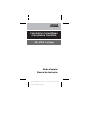 1
1
-
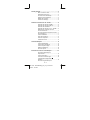 2
2
-
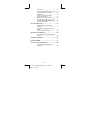 3
3
-
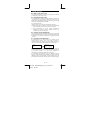 4
4
-
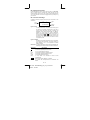 5
5
-
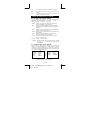 6
6
-
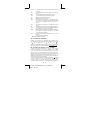 7
7
-
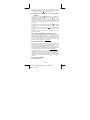 8
8
-
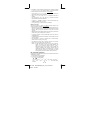 9
9
-
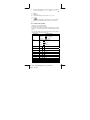 10
10
-
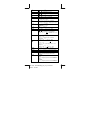 11
11
-
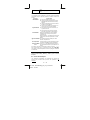 12
12
-
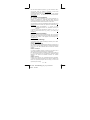 13
13
-
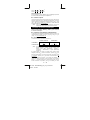 14
14
-
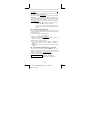 15
15
-
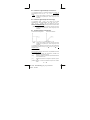 16
16
-
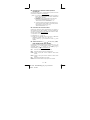 17
17
-
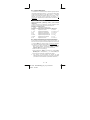 18
18
-
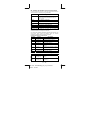 19
19
-
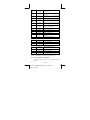 20
20
-
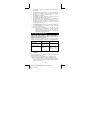 21
21
-
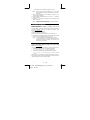 22
22
-
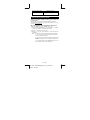 23
23
-
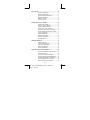 24
24
-
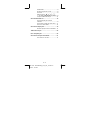 25
25
-
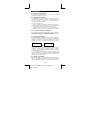 26
26
-
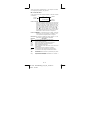 27
27
-
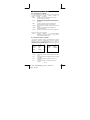 28
28
-
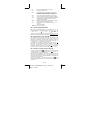 29
29
-
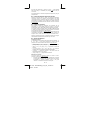 30
30
-
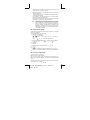 31
31
-
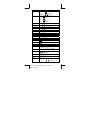 32
32
-
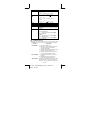 33
33
-
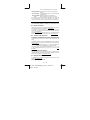 34
34
-
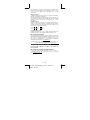 35
35
-
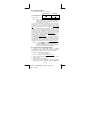 36
36
-
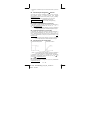 37
37
-
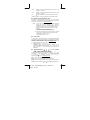 38
38
-
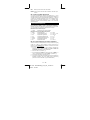 39
39
-
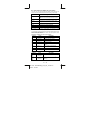 40
40
-
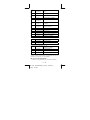 41
41
-
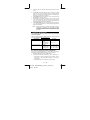 42
42
-
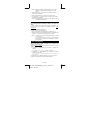 43
43
-
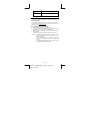 44
44
-
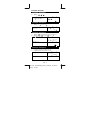 45
45
-
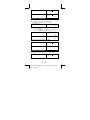 46
46
-
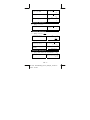 47
47
-
 48
48
-
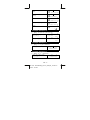 49
49
-
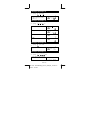 50
50
-
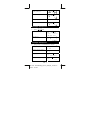 51
51
-
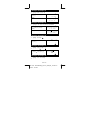 52
52
-
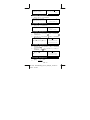 53
53
-
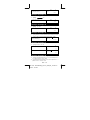 54
54
-
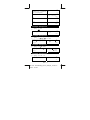 55
55
-
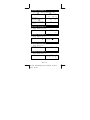 56
56
-
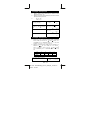 57
57
-
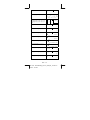 58
58
-
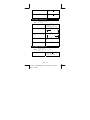 59
59
-
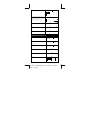 60
60
-
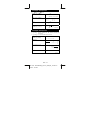 61
61
-
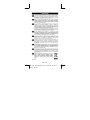 62
62
-
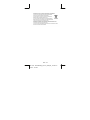 63
63
-
 64
64
em outras línguas
- français: Citizen SR-270XOR Manuel utilisateur
Artigos relacionados
Outros documentos
-
Casio fx-95MS Manual do usuário
-
Casio FX-83ES Manual do usuário
-
HP 9g Graphing Calculator Manual do usuário
-
HP 30s Scientific Calculator Manual do proprietário
-
Casio FX-991ES Manual do usuário
-
Casio fx-570ES Manual do usuário
-
Casio fx-350ES PLUS Manual do usuário
-
Lexibook GC460 Manual do usuário
-
Casio fx-7400G PLUS Manual do usuário
-
Casio ALGEBRA FX 2.0 PLUS, ALGEBRA FX 1.0 PLUS Manual do usuário